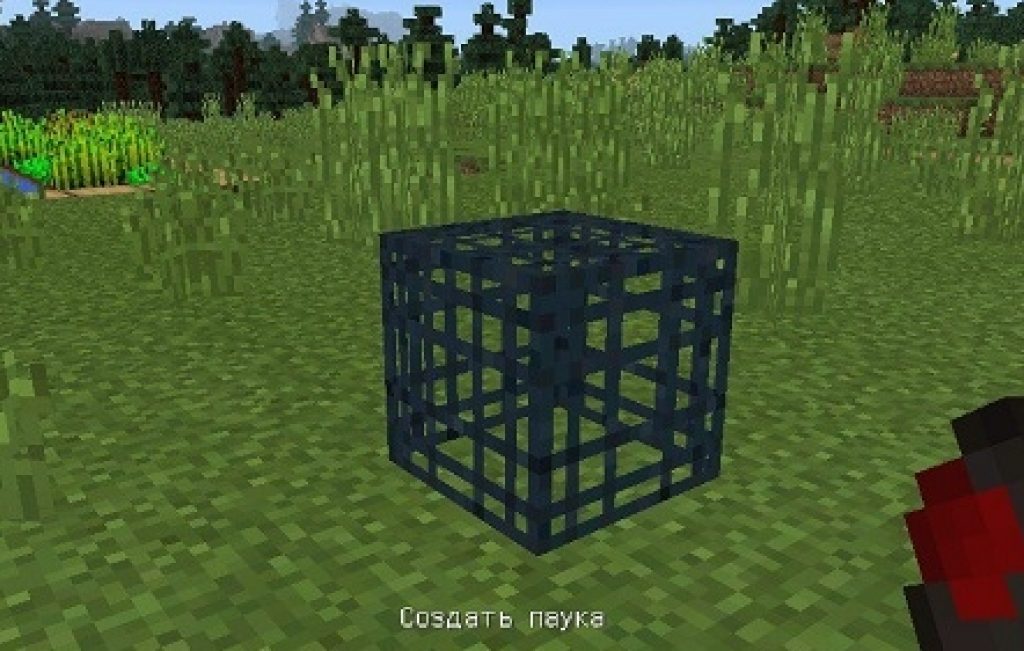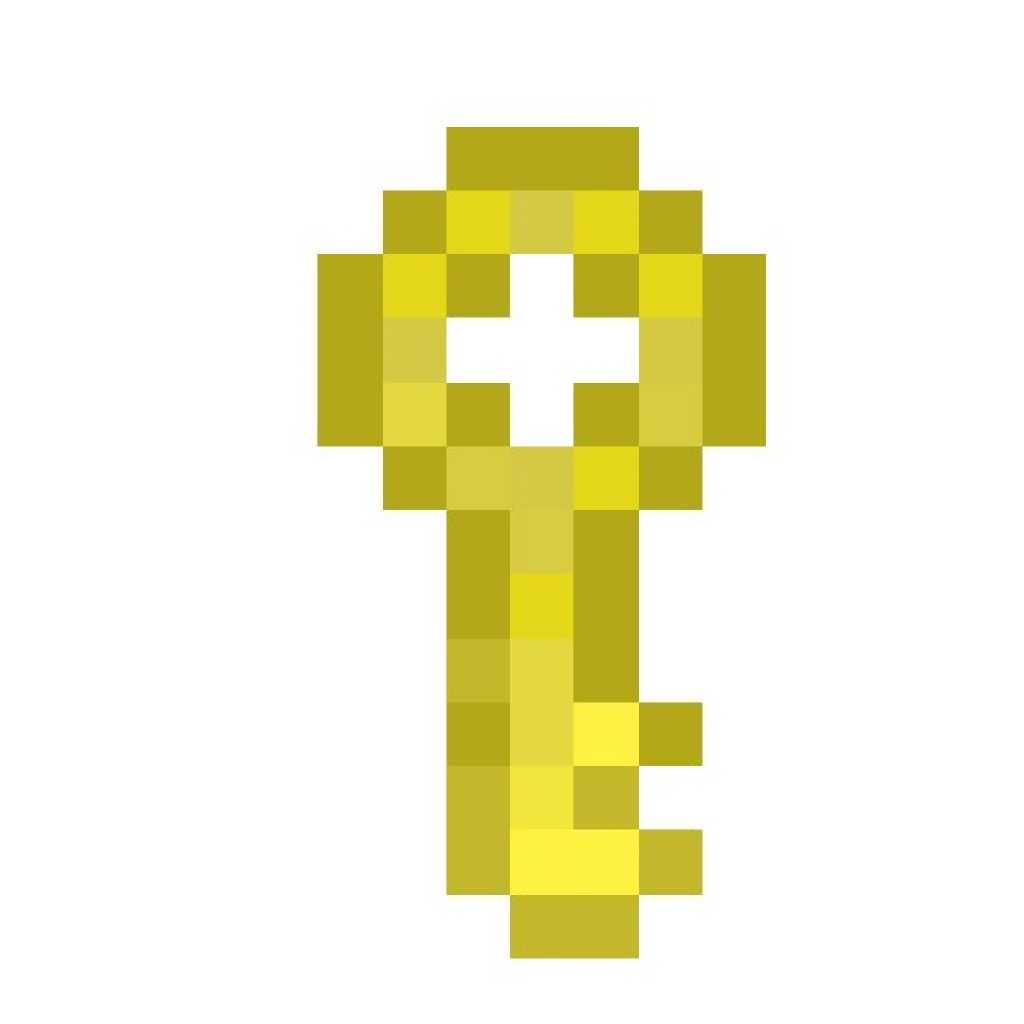Hogyan lehet megnyitni egy térképet a sávban. Alapvető minitérképes útmutató, vagy a navigátor használata. Nagy térképes kézműves
Minimap a Minecraft számára - ebben a részben letölthet egy Minecraft térkép modot. Ezek az egyik legnépszerűbb módosítások, mert térkép nélkül egy nagy játékban nyitott világ mintha nincs kéz. Itt kiválaszthat egy modot a minitérképhez az Önnek megfelelő funkcionalitással, például a terület térképét hozzáadó szabványos funkcionalitáson kívül tetszőleges névvel beállíthat jelöléseket a gyorsabb tájékozódás érdekében. Több csalási lehetőség is van itt, ahol a radar mutatja a közeli csőcseléket, játékosokat és olyan ritka erőforrásokat, mint a gyémánt és a smaragd. Itt találsz térkép modokat a játék összes aktuális verziójához, még azokhoz is, amelyek nem rég jelentek meg. Ha beleszeretett egy adott modba, amely minitérképet ad hozzá, de még nem frissítették a kívánt verzióra, látogassa meg gyakrabban, és amint megjelenik egy új, megjelenik az oldalon. Vagy mindazonáltal próbálkozzon más módosításokkal, amelyek nem kevésbé méltóak az összeszereléshez.
Kedves felhasználó! Az alábbiakban bemutatjuk azokat a módosításokat, amelyek segítségével egy mini-térképet lehet szerezni, amely képes jeleket tenni, felderítés nélkül fogadni adatokat, valamint beállítani a halál helyének automatikus pontját. Ezeknek a modoknak köszönhetően könnyen megtalálhatja a falut, vagy könnyen megtalálhatja a kiutat a börtönből.
Hogyan készítsünk térképet a Minecraftban modok nélkül
Alapértelmezett minecraft verziók Térkép van, de nem túl kényelmes használni. Amikor létrehozza, megjelenik a térkép közepén, és amikor elkezd mozogni, a térkép megtelik.
Recept: (iránytű + 8 papírlap)
A kártya kitöltéséhez a kezében kell tartania. Többféle kártyaméret létezik. Minél kisebb a léptéke, annál hosszabb ideig tölti ki, és annál többet tud majd megjeleníteni. De ne feledje, minél kisebb a térkép, annál kisebb az összes elem rajta. Méretének csökkentése érdekében helyezze a kártyát egy munkapadra, és vegye körül papírlapokkal.

Egyébként van itt egy kis hiba. Ha a térkép nem méretezett le ilyen manipuláció után, újra be kell lépnie a játékba.
Egy már feltárt térkép kicsinyítése rossz ötlet. Kicsinyítéskor minden, amit feltérképezett, eltűnik.
Kényelmes, hogy a térkép másolható, különösen többjátékos módban. A másoláshoz helyezze a kártyát és egy üres kártyát a készítő nyílásba.

Minden játékos, akinek van másolata a kártyájáról, sárga pontként jelenik meg rajta.

Ha pedig a térképet egy keretbe helyezi és otthon felakasztja, akkor a térképet tartalmazó keret helye zöld pontként jelenik meg a térképen. Ez segít megjelölni házát vagy más szükséges helyeket.

Minimap Minecrafthoz modok használatával
De sokkal kényelmesebb a módosításokból származó térképek használata! Nem igényelnek kézművességet. Csak telepítenie kell a MapWriter vagy a Rei's Minimap modot, és élvezze az összes kényelmi szolgáltatást!
MapWriter

A MapWriter módban az M gomb megnyomásával egy teljes méretű térkép nyílik meg. A léptékét az egér görgőjével egyszerűen megváltoztathatja és mozoghat rajta, valamint az RMB megnyomásával tetszőleges helyre elhelyezhet neveket tartalmazó címkéket. Ezeket a címkéket csoportokba rendezheti. A csoportok közötti váltás szóköz használatával történik.

És módban egyjátékos ha a csalás engedélyezve van, vagy ha rendszergazdai jogokkal rendelkező szerveren játszik, kiválaszthat egy jelölőt, és a T gomb megnyomásával teleportálhat rá. Ehhez a modhoz van egy olyan funkció is, amely automatikusan beállít egy jelölőt a halálod helyén. Ezenkívül a játék során a képernyő felső sarkában körként jelenítve meg a mini-térképet.
Rei minitérképe
A Rei Minimap modja semmiben sem marad el a MapWritertől, csak annyi, hogy az egérrel nem lehet mozogni a térképen, és csak a billentyűkkel lehet zoomolni.

A címkézés a C billentyű megnyomásával lehetséges, nevet adhatunk neki és színt is választhatunk a megjelenítéséhez. Ez egy pontként jelenik meg a látómezőben és a térképen, ha megnyomja az X gombot. A térkép azt is megmutatja, hogy milyen távolságot tett meg a jeltől.

Ennek a modnak van egy olyan funkciója is, amely jelet jelenít meg a halálod helyén.
Következtetés
Papírtérkép vagy módosítások? Te döntesz. Néha azonban jobb, ha van térképünk és ismerjük a hazavezető utat, mint a sötétben bolyongani a zombik és kúszónövények elől menekülve.
A kérdőjel a segítség.
Választáskor felső gomb a felhasználó átkerül egy fájltárhely szolgáltatásba, ahol éppen ez a térkép található.
Ezen a képen a fájl .rar formátumú. Ez egy archív formátum, amelyet az archiválók nyitnak meg (lásd az ábrát).
Amikor megnyit egy .rar fájlt, ez felugrik (vagy egy másik ablak, az archiválótól függően, a cikk a WinRar használatát írja le példaként).
Ezután kattintson a parancsikonra Jobb klikk egérrel, majd kattintson a bal gombbal a „Fájl helye” elemre.
A játék mappájában kell lennie egy mappának "megment".
Oda kell menni. Ha nincs ilyen mappa a játék mappájában, akkor jobb egérgombbal kell létrehozni.
A mappa neve „mentések” legyen (zárójelek nélkül), semmi más.
A jövőben az összes letöltött és elkészített térképet oda kell dobni.
A mappa létrehozása után vissza kell térnie az archiválóhoz (10. ábra), és kattintson a "Kivonat" gombra.
Az útvonal kiválasztása után megkezdődik a kivonás.
Nem tart tovább 10 másodpercnél.
A vége után az archiváló bezárható.
Ez minden! Csak el kell indítania a játékot, és a térkép egyjátékos módban jelenik meg.
Hogyan készíts saját térképet Minecrafthoz?
A saját találmány elkészítése nagyon egyszerű, de hogy a kész térkép ne unatkozzon gyorsan, a következőket kell tennie:
- Legyen széles a képzelőereje. Ekkor nagy lesz a térkép és nem lehet 3 perc alatt áthaladni rajta.
- Van ideje. A teremtésről nagy térképés sok időbe telik.
- Figyelj oda abszolút minden apróságra, minden kavicsra és minden levélre. Ekkor a térképnek kevesebb lesz a "lagása" - olyan hiba, amely megakadályozza a megfelelő működést (például séta - séta az úton, és hirtelen meghiúsult egyszerűen azért, mert a kocka, amelyre a karakter rálépett, nem volt szilárd test).
- Jó tudni angol nyelv. A térkép készítésekor általában angol nyelvű a felület.
Először ki kell választania a játék verzióját, amelyhez a térképet fejlesztik. Jobb, ha a játék 1.8-as vagy újabb verzióját választja.
A játék után a "Kreativitás" módba kell lépnie, és ott meg kell találnia a "Világbeállításokat".
A fordításban ez a "Settings To World". Ott ez szükséges LETILTÁSépületgeneráció.
Miután ki kell választania egy lapos típusú világot. Ezt követően elkezdheti a térkép készítését.
A világ kiválasztása után ki kell választani, hogy a térkép melyik játékmódhoz készüljön.
Túlélés vagy kaland (arcade)?
Te választasz.
A kiválasztott mód alapján mérlegelnie kell, hogy hány és milyen elemet kell létrehoznia.
Ha kalandról van szó, akkor ki kell találnod egy cselekményt, és a túléléshez több ellenséged kell, és kevesebb (még mindig kell egy kis, különben a karakter meghal a kimerültségtől) kaja.
Készítsen térképet
Úgy gondolják, hogy a WorldEdit program, amely erről a linkről tölthető le, nagyban segíti majd a játékosokat a térképkészítésben.
LetöltésElőször is sok kék és fehér négyzetet adhat hozzá - az égboltot és a felhőket.
Természetesen a faluhoz ösvénykockákat kell adni, az ösvény mellé pedig barna kockákat ( fa kerítés) kis házakkal együtt.
És még néhány lakó. Egy akciót kell alkalmazni a lakókra, hogy ha a játékos közeledjen, legyen egy „Beszéd” ikon.
A lakóknak az elrabolt lányról szóló beszélgetés szövegét is hozzá kell adniuk.
Nem messze a falutól, sok - sok zöld és sötétzöld kocka - fára lesz szükséged.
Szüksége lesz néhány fehér és fekete kockára is – csigákra és pókra. Minél több a kocka, annál nagyobb a tárgy.
Ha lehetséges, nem kell őket lerajzolni - csak adja hozzá őket az állatok részből (természetesen ha van ilyen).
Ezután hozzá kell adni egy kék folyót, majd egy barna hegyet fehér tetejével és a kastély néhány kis szürke részével.
Aztán megint a terep (sík, minden ízlésnek megfelelő).
A lávaárok (piros és narancssárga színek), valamint egy függőhíd rajzolása nem lesz nehéz.
A legnehezebb egy nagy kastély, és ami még rosszabb, egy lépcső és egy szoba rajzolása lesz.
A képen a híd nem fából, hanem kőből (szürke kocka) van, és közvetlenül a lávatavon keresztül vezet közvetlenül a bejárathoz.
Rajzolhat ilyesmit, de a várnak téglának vagy kőnek kell lennie.
Ezt követően hozzá kell adni egy láthatatlan (a cella nyitásáig) portált a végéhez.
És persze ellenségek, egy lány, egy ketrec (törhetetlennek kell lennie, hogy ne törjön össze főnöki harc közben), egy szoba és egy kulcs.
Szóval, ha végre (micsoda borzalom, annyi időt töltöttem benne!) elkészül a térkép, el kell menteni normál játékvilágként.
Ezt a gombra kattintva teheti meg Megment vagy "Mentés új világként/térkép/játék/szint".
A térkép a fent említett „mentések” mappába kerül mentésre.
Van egy mappa a .minecraft játék mappájában.
Most meg kell vizsgálni a kártya teljesítményét, és teljesen végig kell menni rajta.
Ha hiányosságok vannak, javítsa ki őket ugyanabban a programban. De ne aggódj, nem kell újra megtenned.
Csak meg kell nyitnia a „mentések” mappából. A befejezés után mentse el újra, és tesztelje újra.
A későbbiekben nagyon jól jönnek.
És most szinte minden készen áll! Most már csak ki kell lépnie a játékból, és mennie kell a „mentések” mappába.
Miután megnyitotta, létre kell hoznia egy új mappát a térkép nevével, és oda kell másolnia a létrehozott térképet.
Ezután azon a mappán, amelybe a térképet másolni kívánja, kattintson a jobb gombbal, és válassza a "Mappanév hozzáadása az archívumhoz" lehetőséget.
A kattintás után a program (jelen esetben a WinRar) elkezdi archiválni (vagyis egy fájlba csomagolni) a mappát magával a térképpel.
A mini-térkép lehetővé teszi a szövetségesek számára, hogy összehangolják akcióikat, valamint naprakész információkat kapjanak az ellenfelekről.
A minitérkép négyzetének mérete a játéktérkép méretétől függően dinamikusan változik.
A szövetséges tankok zölddel, az ellenségek pirossal vannak jelölve (lila a „színvak” módban). A minitérképen lévő járműjelző megfelel az elfogadott egyezményes tábláknak:
A szövetségesekkel való interakció kényelme érdekében a játékos felhívhatja a figyelmét a térkép egy bizonyos négyzetére. Ehhez tartsa lenyomva a gombot ctrl a billentyűzeten kattintson a bal gombbal a kívánt négyzetre a minitérképen. Ezt követően a kiválasztott négyzet kiemelésre kerül a kontúr mentén, és egy üzenet jelenik meg a csapat chatben: „Figyelem a D7-es mezőre!”

Előterjesztés esetén gyors parancs(a "Segítségre van szüksége" képernyőképen) az adott parancs jelzője jelenik meg a jármű felett.

A gombokkal nagyíthatja/kicsinyítheti a minitérképet. Ráközelíteni / Méret csökkentése(alapértelmezett gombok = /− ). A mini-térkép el is rejthető (a M).
A 9.5-ös frissítésben a minitérkép funkcionalitása kibővült.
Hozzáadva:
- kamera iránysugár;
- tüzelési szektor (csak önjáró fegyverekhez);
- tanknevek megjelenítése;
- a tartály utolsó „lámpájának” helyének megjelenítése.
Hogyan lehet engedélyezni ezeket a funkciókat


- Látókör (zöld) – a jármű látási értékét mutatja, figyelembe véve a személyzet készségeit és képességeit, valamint a felszerelt felszerelést.
- Maximális nézet (fehér) – a játékban lévő járművek maximális nézetét mutatja. A maximális betekintési sugár nem haladhatja meg a 445 métert.
- Rajzkör (sárga) – azt a maximális távolságot mutatja, amelyen belül a szövetséges és az ellenséges járművek megjelennek.
A tartály minitérképen megjelenő nézeti köre a nézet sugarát befolyásoló tényezőktől függ ( bevonatos optika vagy Stereotube, a legénység elsajátításának foka a fő specialitás és készségek, felszerelések, legénység shell sokk stb.) és a körülményektől függően dinamikusan változik a csata során. A járművek maximális látási és megjelenítési körei statikusak, azaz nem változnak.
Hozzáadtuk a nézet megjelenítésének és a körök megjelenítésének letiltását a játék beállításaiban. Ehhez a "Játék" fülön válassza ki a minitérképen az Önnek megfelelő nézetjelzőket.